| 主机参考:VPS测评参考推荐/专注分享VPS服务器优惠信息!若您是商家可以在本站进行投稿,查看详情!此外我们还提供软文收录、PayPal代付、广告赞助等服务,查看详情! |
| 我们发布的部分优惠活动文章可能存在时效性,购买时建议在本站搜索商家名称可查看相关文章充分了解该商家!若非中文页面可使用Edge浏览器同步翻译!PayPal代付/收录合作 |
word中左右栏排版不会怎么办?下面这篇文章介绍了使用文本框实现中英文左右列排版的方法,希望对大家有所帮助!

用过Word的人都知道一个道理:用Word写文章容易,用Word排版难。
特别是一些长的中英文文档经常会因为一些排版问题而崩溃,例如我们经常看到的英汉书籍、报纸、杂志、书籍等...如下图所示。
 图片来自互联网
图片来自互联网
如何在Word中快速排版上图这样的英汉双语文章?今天教大家一个方法,就是使用文本框。
具体操作方法如下:
(1)首先,在文档中插入左右两个文本框。

(2)同时选择两个文本框,单击插入-文本-文本框,并在弹出菜单中选择将所选内容保存到文本框库中,以打开新建构建基块对话框。命名新文本框后,单击“确定”。

提示:您也可以根据需要先在两个文本框中设置文本格式或段落格式,然后将其保存在库中以备后用。
(3)将鼠标光标定位在第二页中,单击“插入-文本-文本框”,在弹出菜单中选择新自定义的双栏文本框,将其添加到页面中。

如果文档中有多个页面,您需要插入相同的双列文本框。这样不用一个一个画出来是不是很快很方便?
(4)然后选择第一个文本框,单击绘图工具-格式-文本-创建链接,鼠标将变成茶杯,然后单击第三个文本框为文本框创建链接。使用相同的方法在第二个文本框和第四个文本框之间创建链接。

(5)然后在第一个和第二个文本框中分别添加中文和英文内容。

(6)添加文本后,按住Ctrl键,依次单击文本框的边框,选择所有文本框,单击“绘图工具-格式-形状格式-形状轮廓”,在弹出菜单中选择“无轮廓”以取消所有文本框的轮廓。

(7)最后可以根据情况调整文本框中的文字字体、字号、行距、段落间距等格式,即可以得到英汉对比的排版效果,如下图所示。

推荐教程:Word教程
这几篇文章你可能也喜欢:
- 如何在单词文本的两端设置对齐方式(在单词汉字的两端对齐)
- Word中的三种加密方式是什么?(Word中的三种加密方式是什么意思?)
- 实用Word技巧分享:批量设置图像对齐方式。 (如何在Word中批量设置图片格式和大小)
- Word实用技巧分享:详细讲解如何改变照片的颜色和形状
- 分享你实用的Word技巧:自定义表格样式,让你的表格变得漂亮。 (如何在word表格中设置自定义格式)
本文由主机参考刊发,转载请注明:实用Word技巧分享:中英文分栏排版(英文文档如何左右对齐) https://zhujicankao.com/110213.html
 主机参考
主机参考











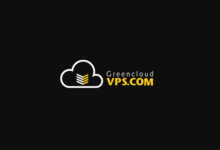



评论前必须登录!
注册